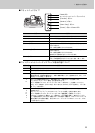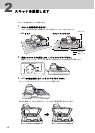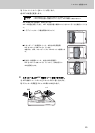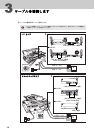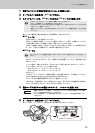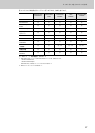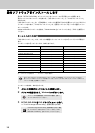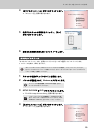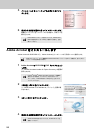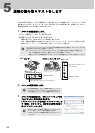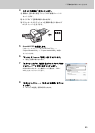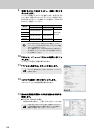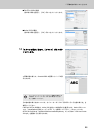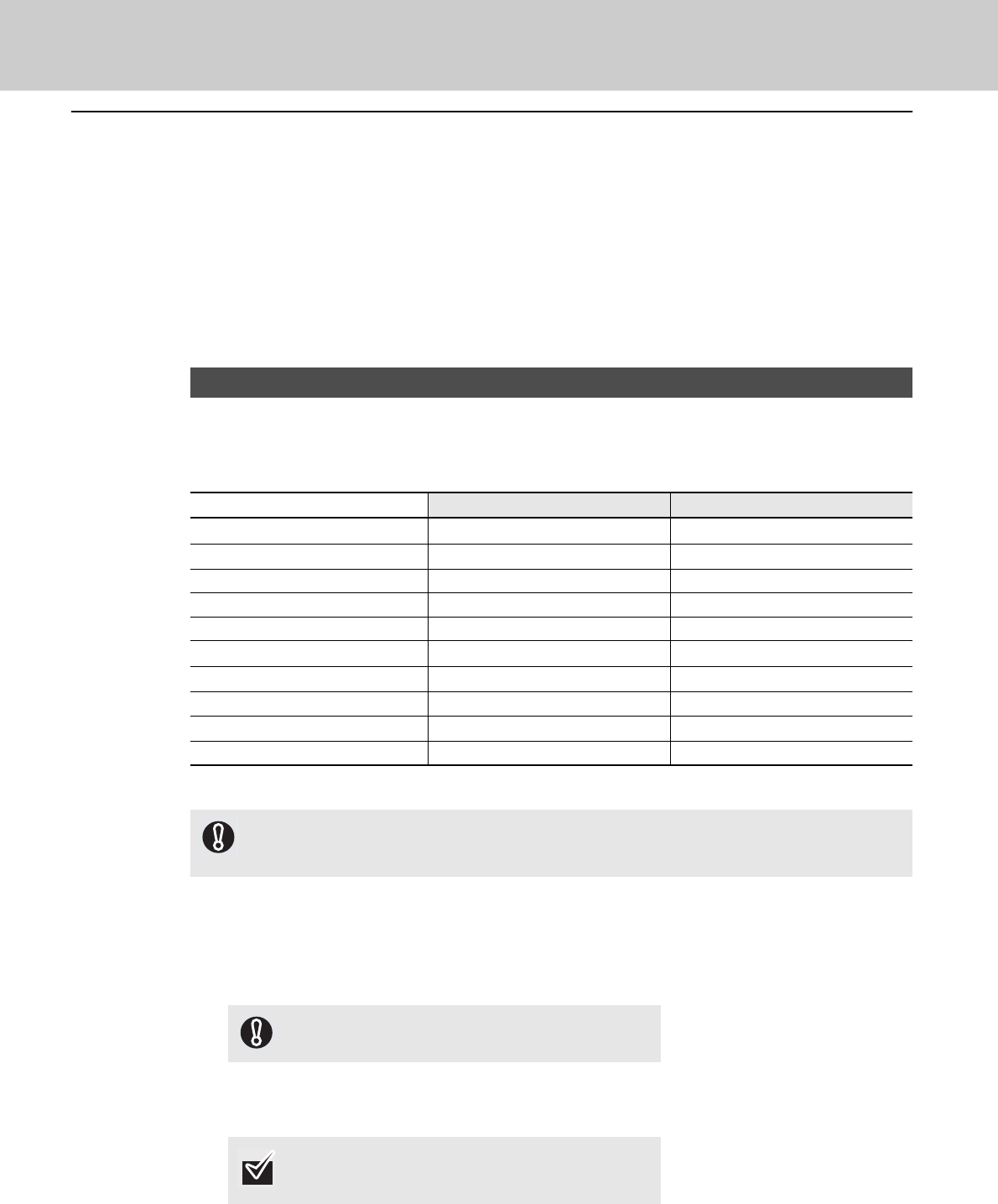
18
添付ソフトウェアをインストールします
添付の「SETUP DVD-ROM」からソフトウェアをインストールする手順について説明します。
添付ソフトウェアのインストール方法には、「おすすめインストール」と「カスタムインストール」
があります。
「おすすめインストール」は、1 回の操作で、スキャナを使用するために必要なソフトウェアがすべて
インストールされます。「カスタムインストール」は、必要なソフトウェアを一つずつ選択してイン
ストールします。
Adobe Acrobat のインストール方法は、「Adobe Acrobat をインストールします」(P. 20)を参照して
ください。
「おすすめインストール」では、スキャナの機種によってインストールされるソフトウェアが異なり
ます。
インストールされるソフトウェアは、次のとおりです。
○:インストールされます -:インストールされません
インストール方法は、次のとおりです。
1
スキャナの電源が入っていないことを確認します。
2
パソコンの電源を入れて、Windows にログオンします。
3
SETUP DVD-ROM を DVD ドライブにセットします。
⇒「FUJITSU Image Scanner Setup」画面が表示されます。
おすすめインストール
fi-6670/fi-6670A/fi-6770/fi-6770A fi-6750S
FUJITSU TWAIN32
○○
FUJITSU ISIS
――
Software Operation Panel
○○
Error Recovery Guide
○○
画像処理ソフトウェアオプション ○ ○
Kofax VRS
○―
ScandAll PRO
○○
Scan to Microsoft SharePoint
○○
QuickScan™ Pro(体験版)
――
取扱説明書 ○ ○
旧バージョンのソフトウェアがすでにインストールされている場合は、アンインストールしてください。
各ソフトウェアのアンインストール手順については、オペレーターガイドの「付 .5 ソフトウェアのアンイ
ンストール手順」を参照してください。
コンピュータの管理者権限(Administrator 権限)を持つ
ユーザーでログオンしてください。
「FUJITSU Image Scanner Setup」画面が表示されない場合
は、エクスプローラまたはマイコンピュータから、DVD-
ROM 内の「Install.exe」をダブルクリックしてください。